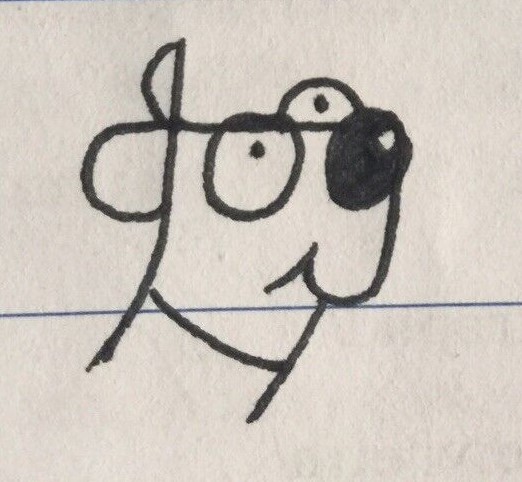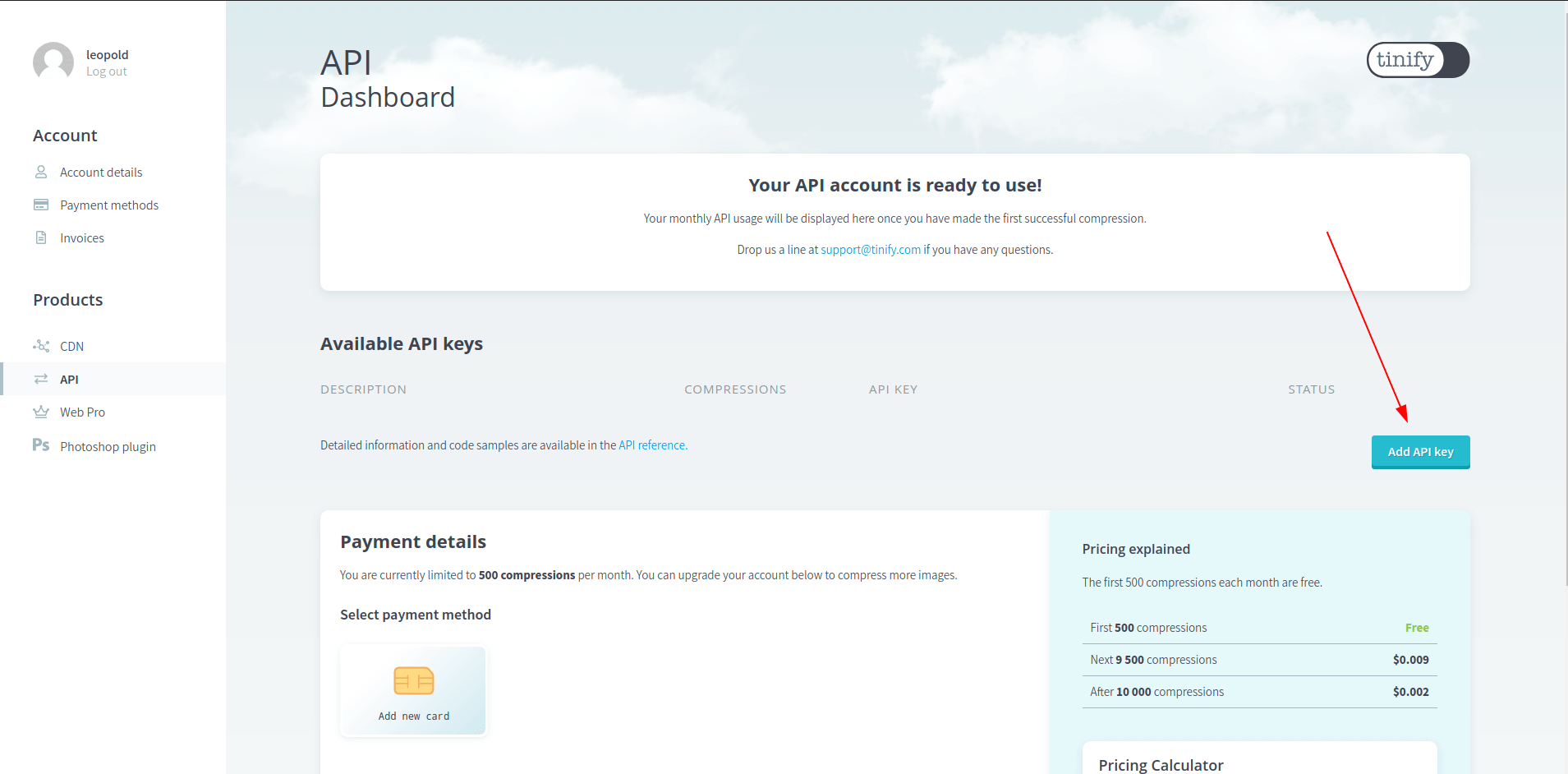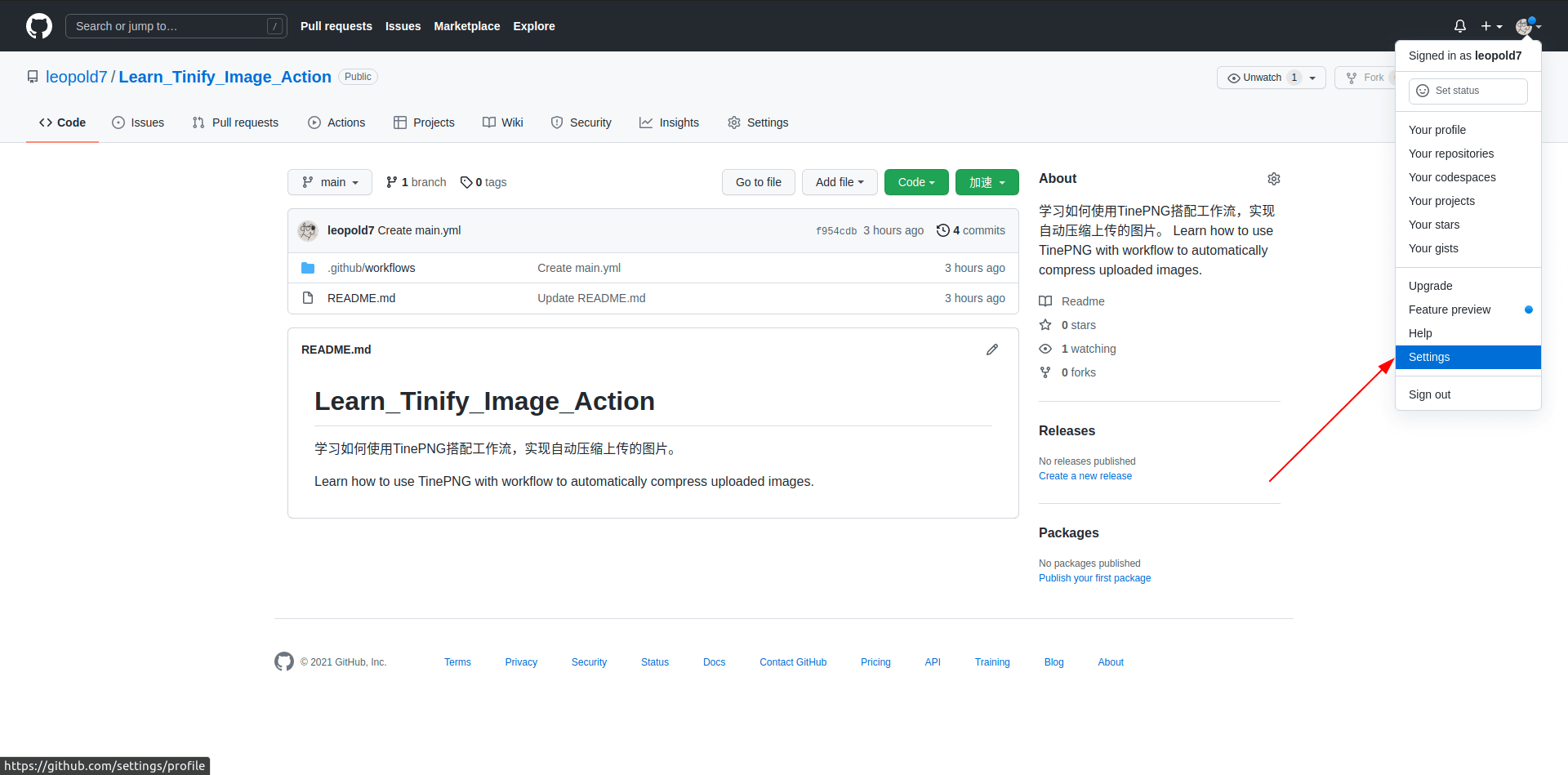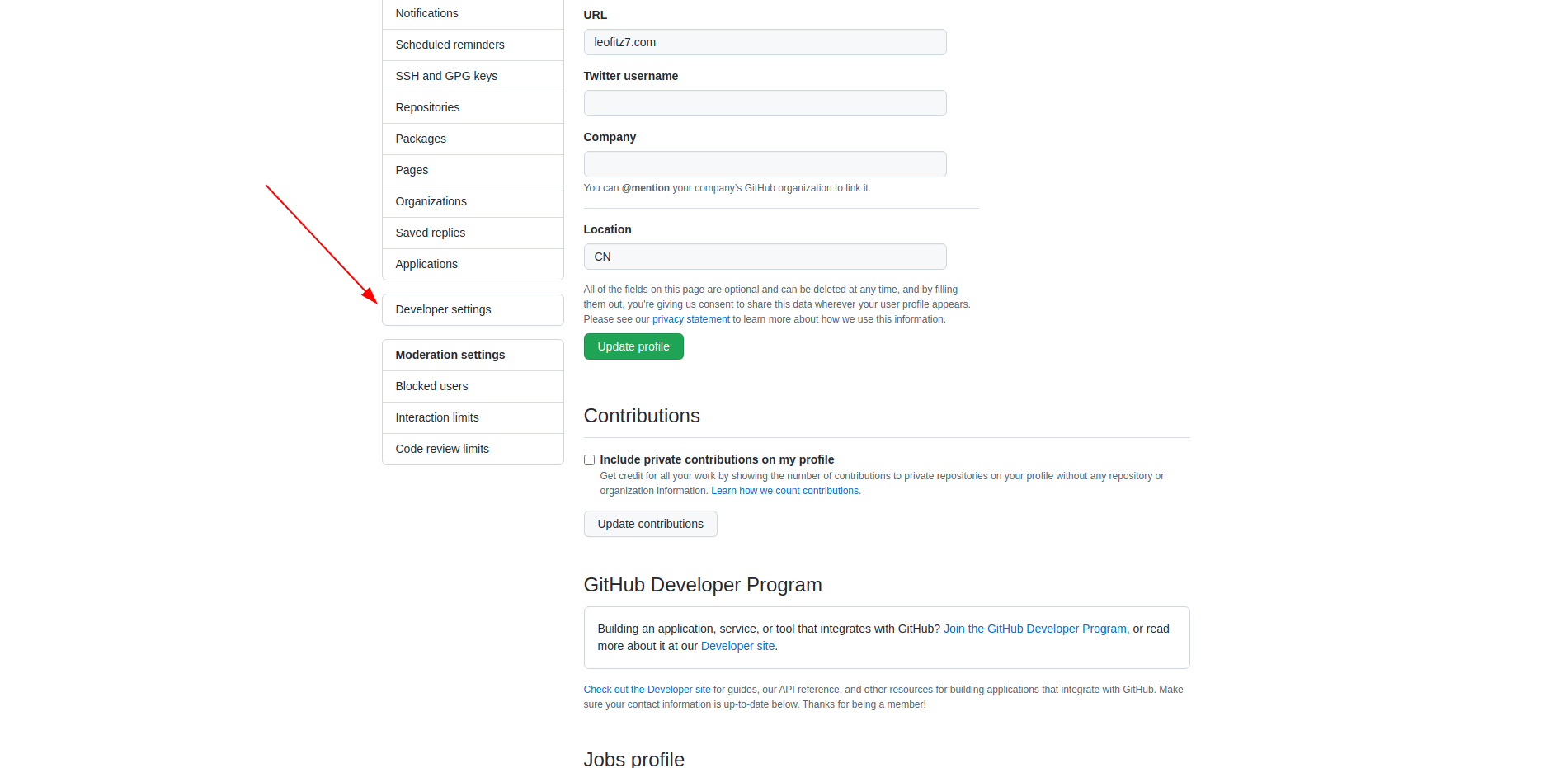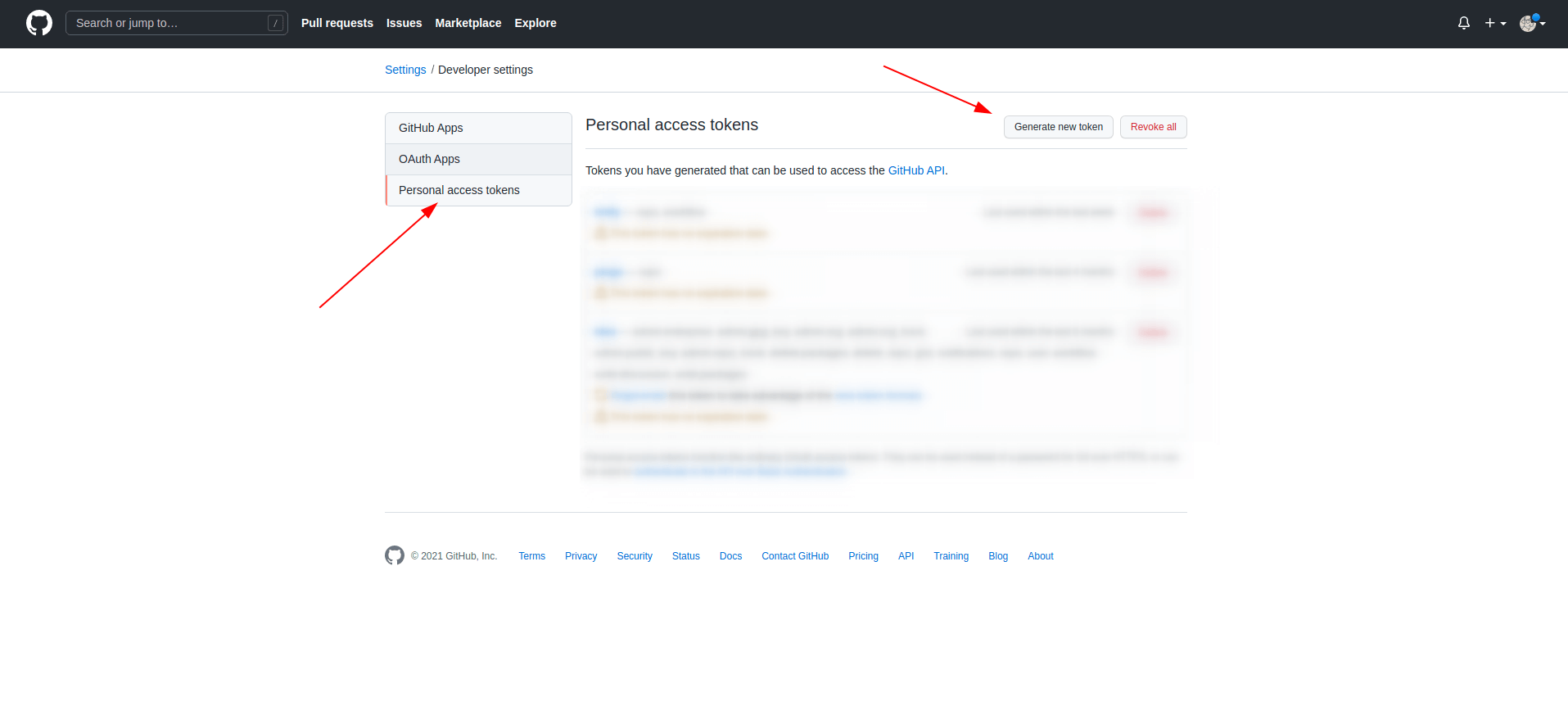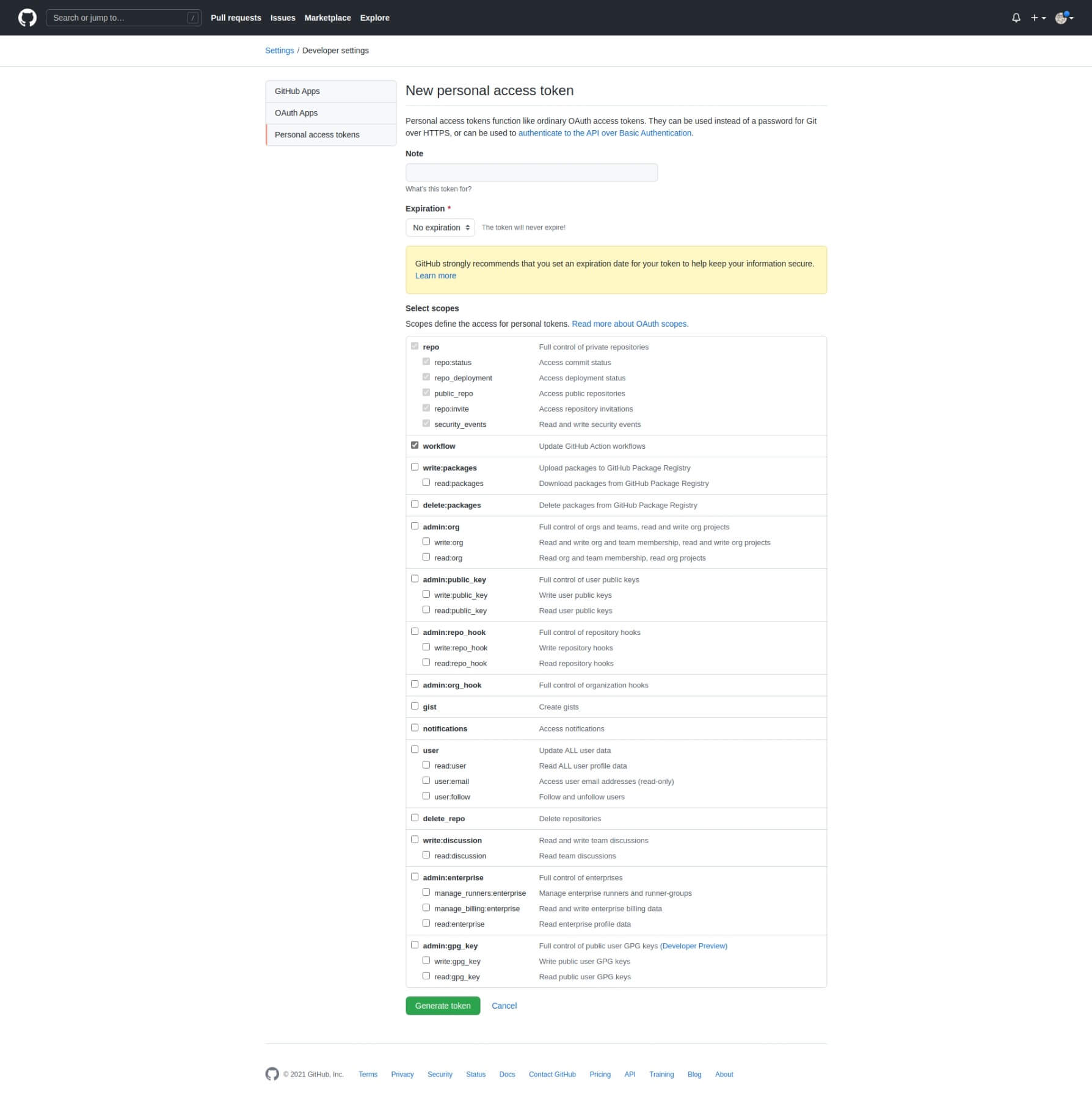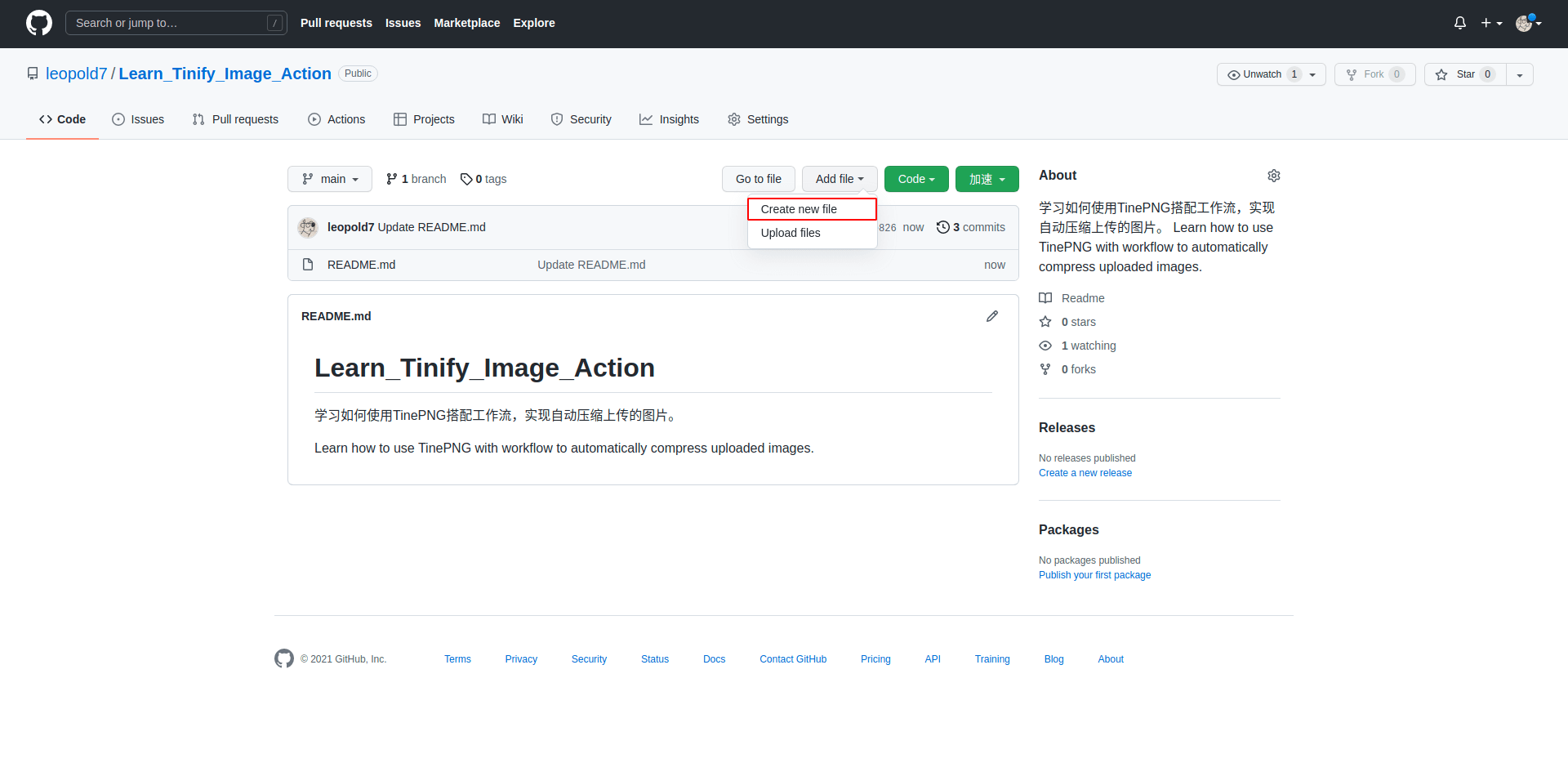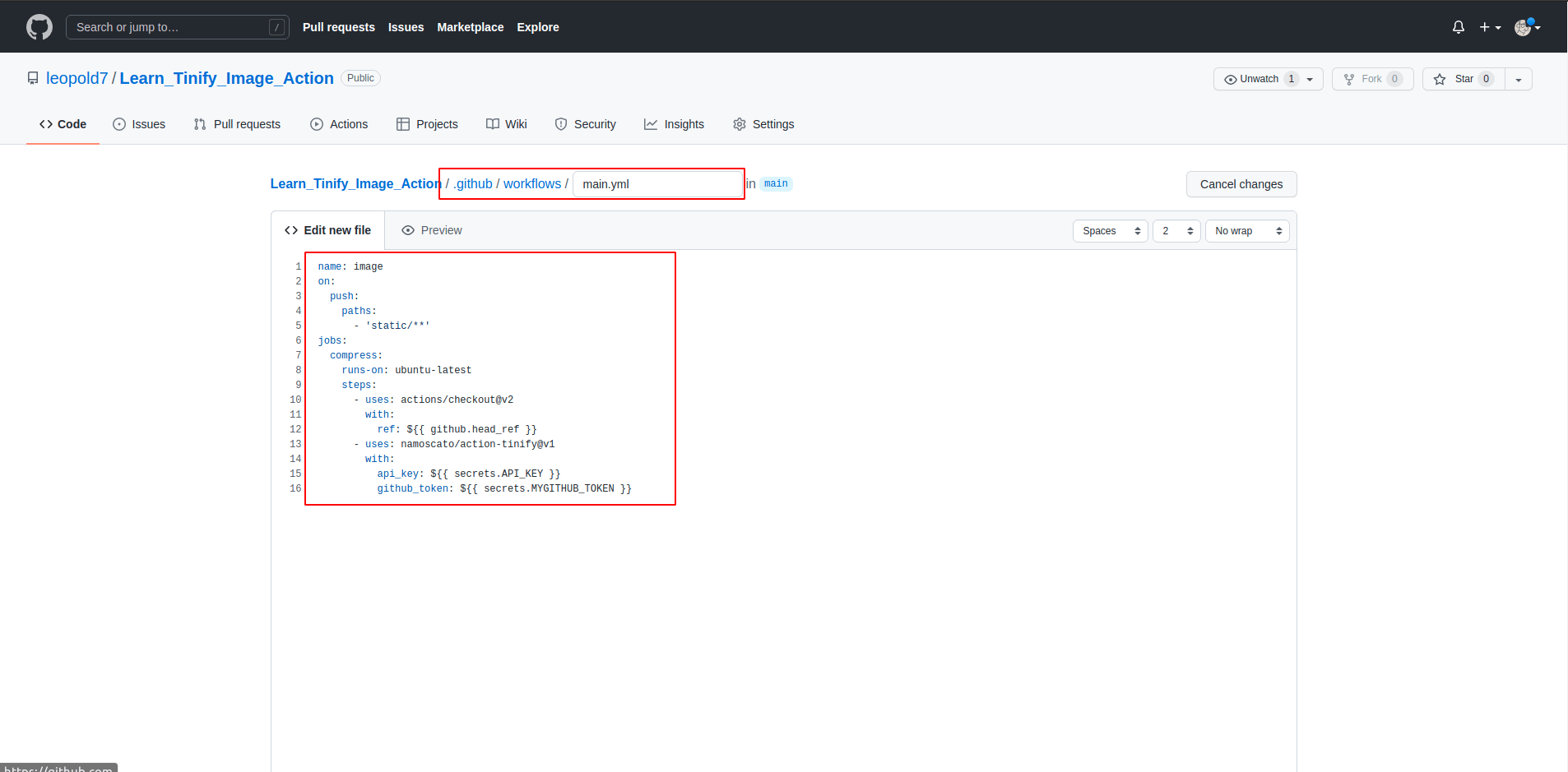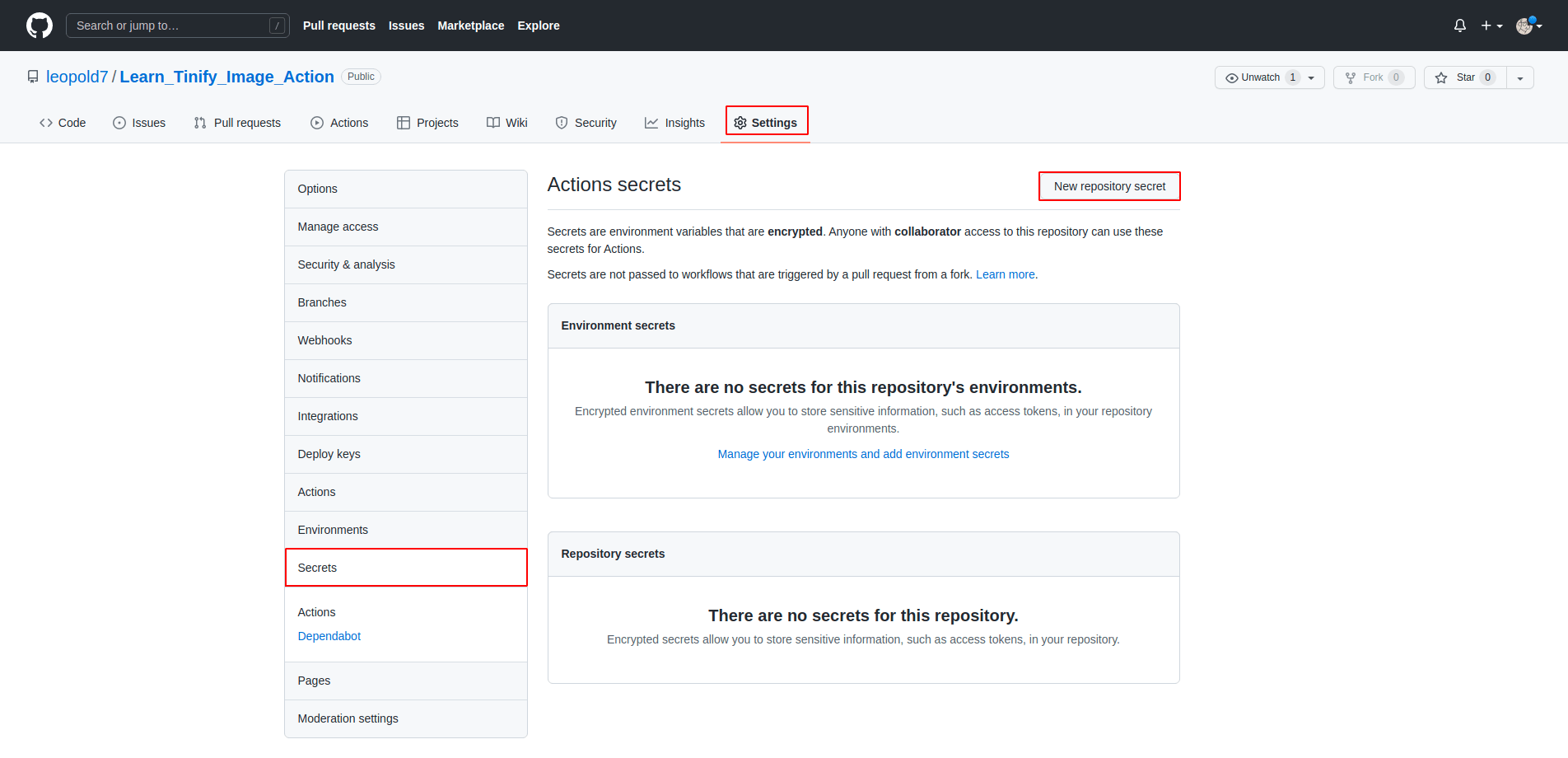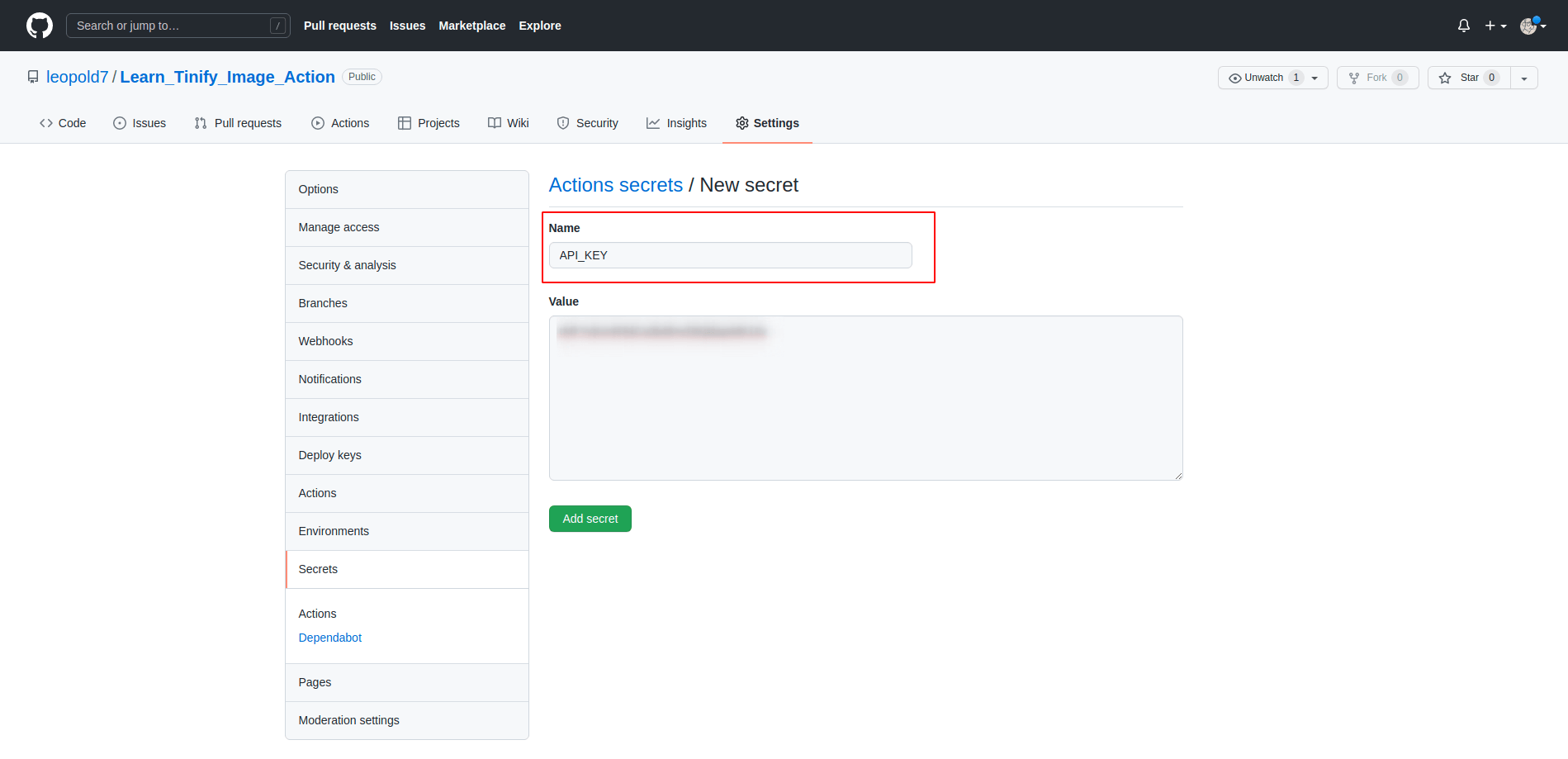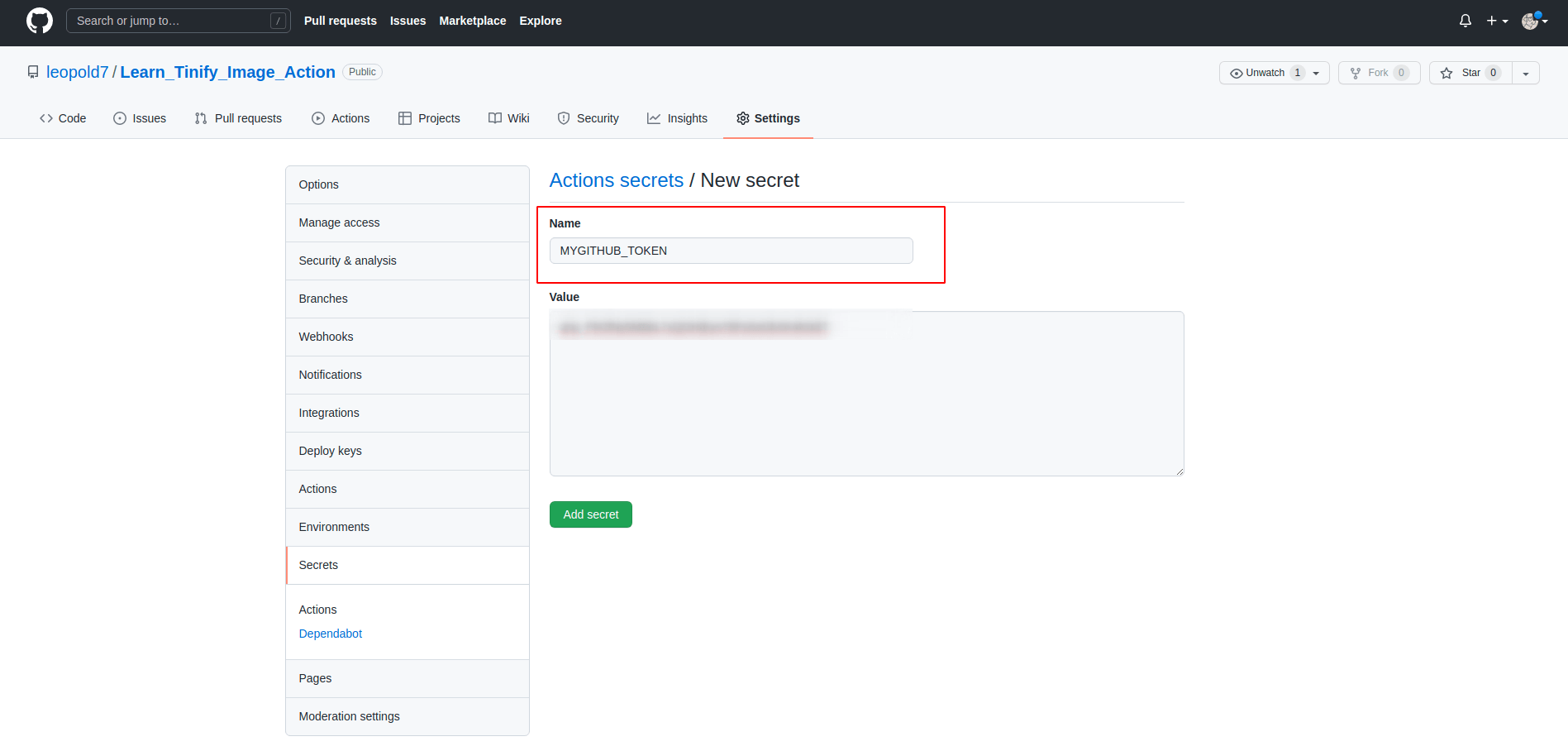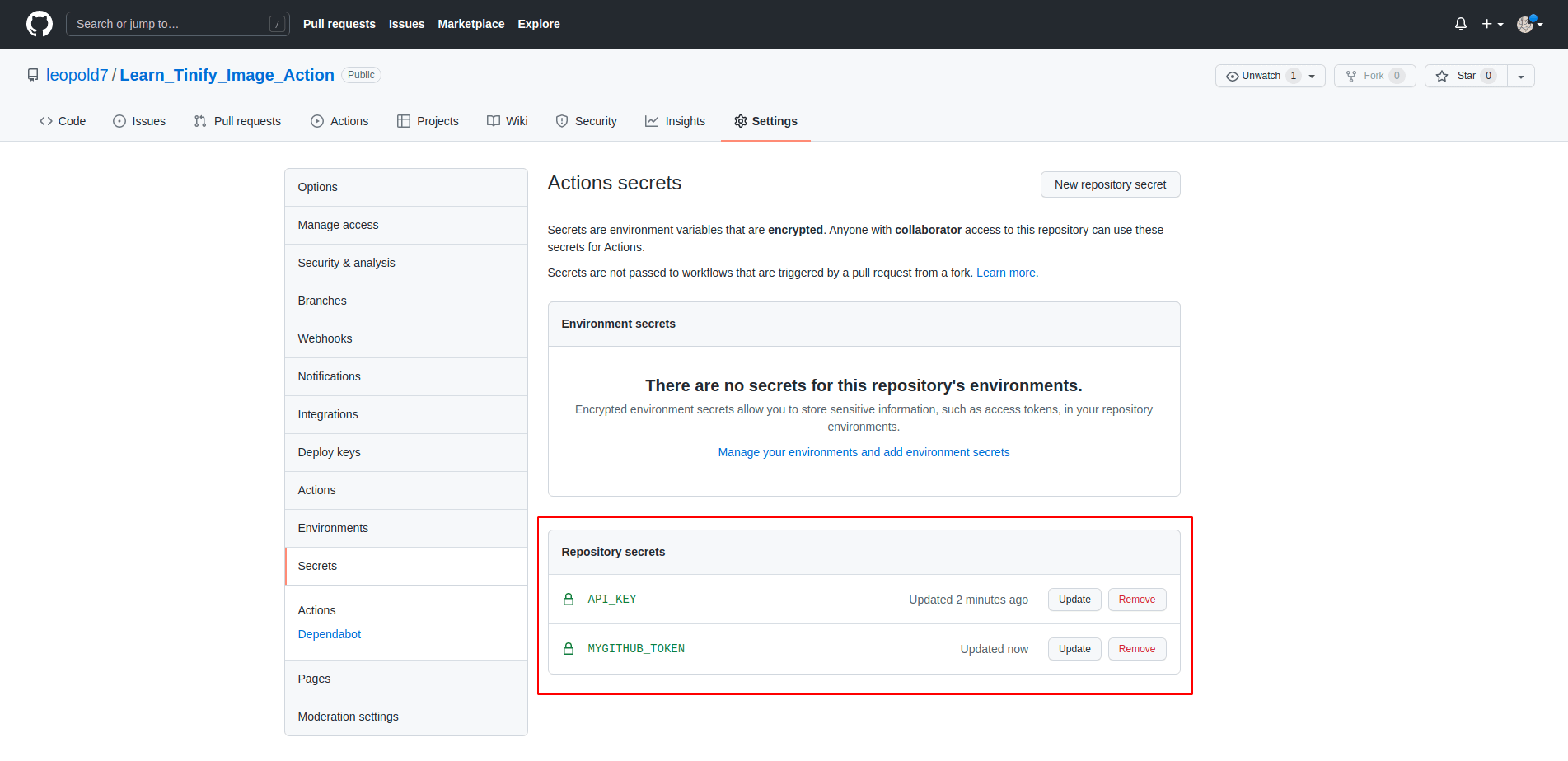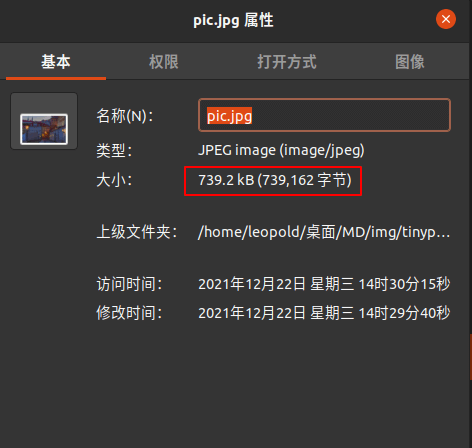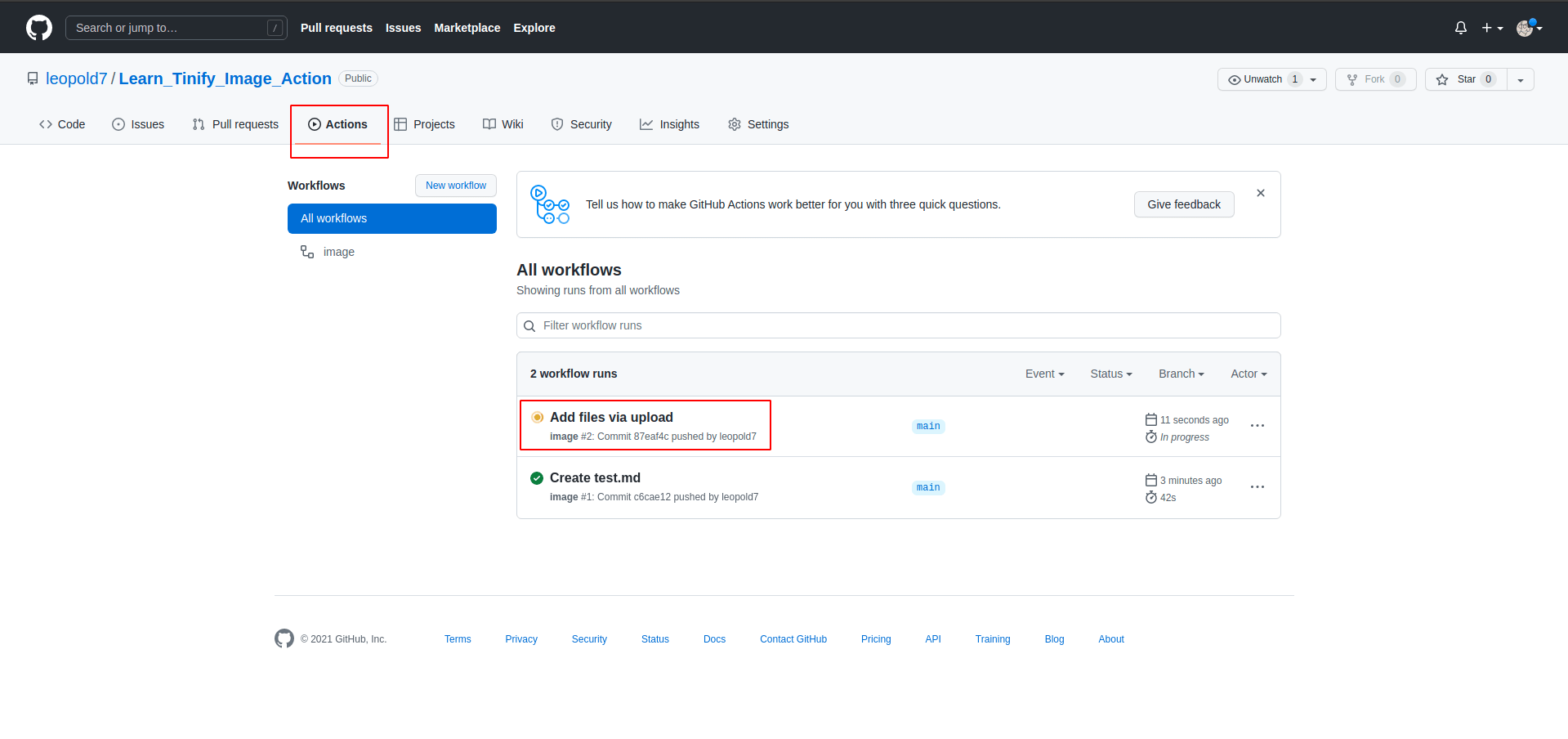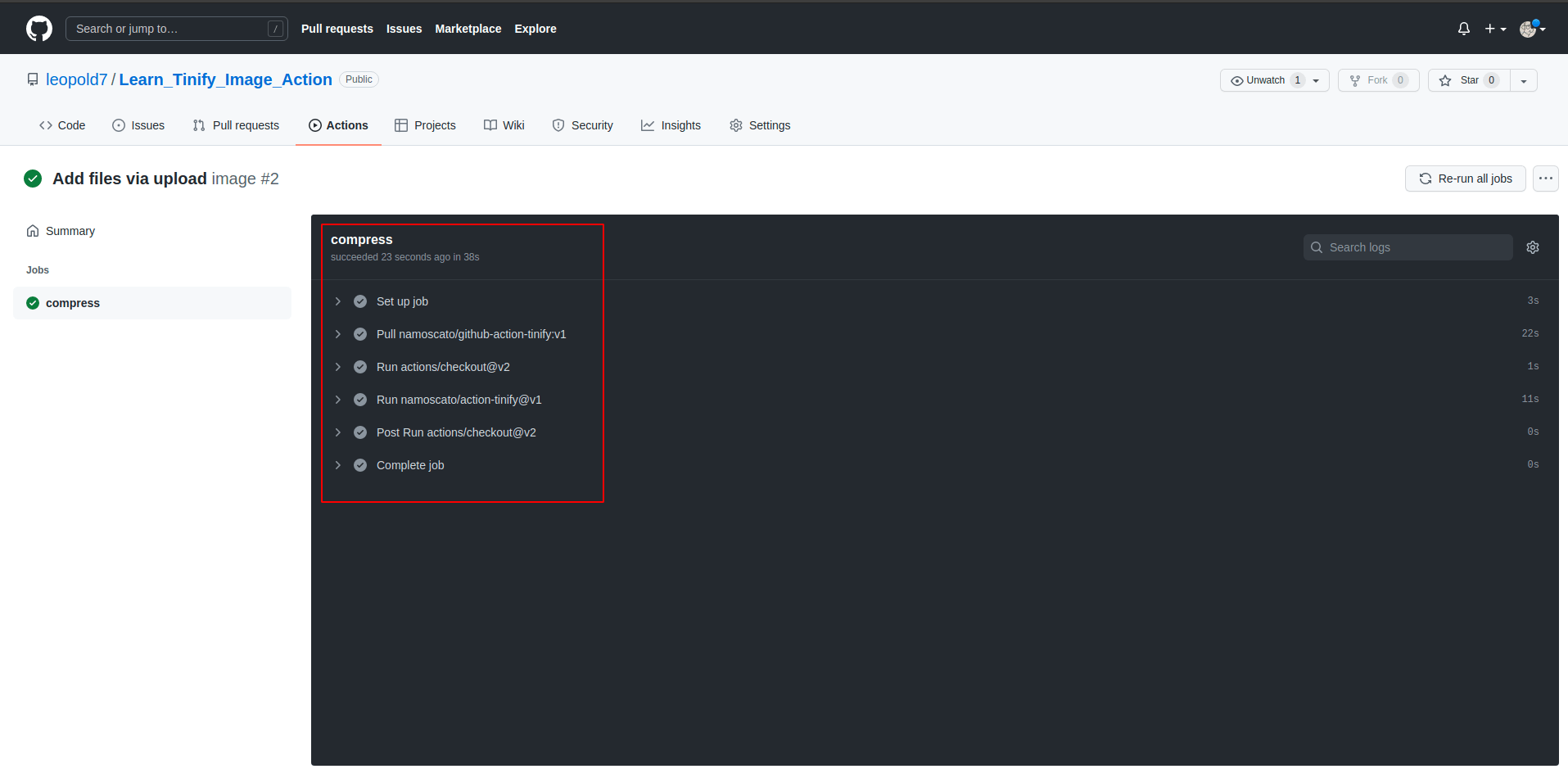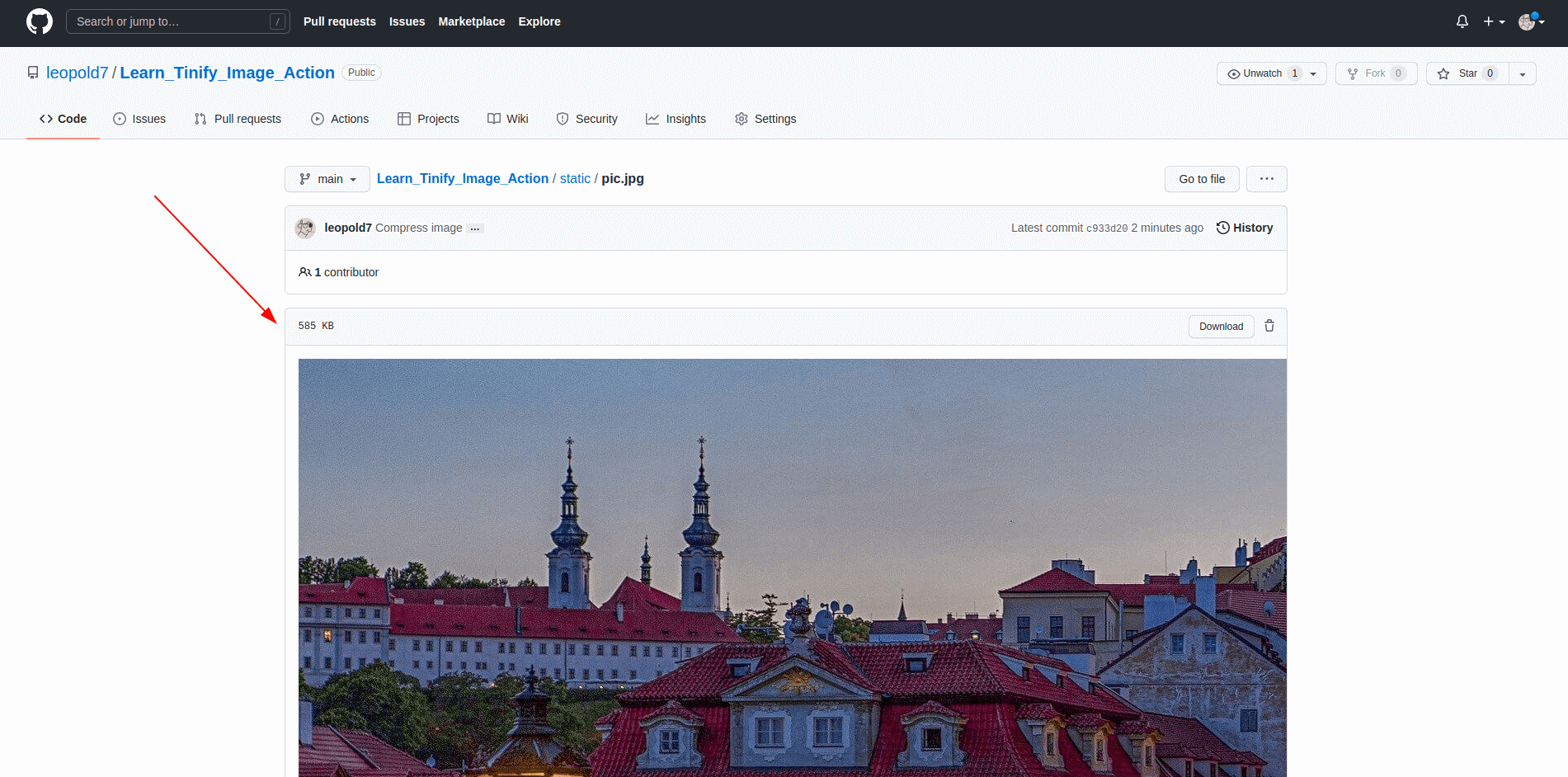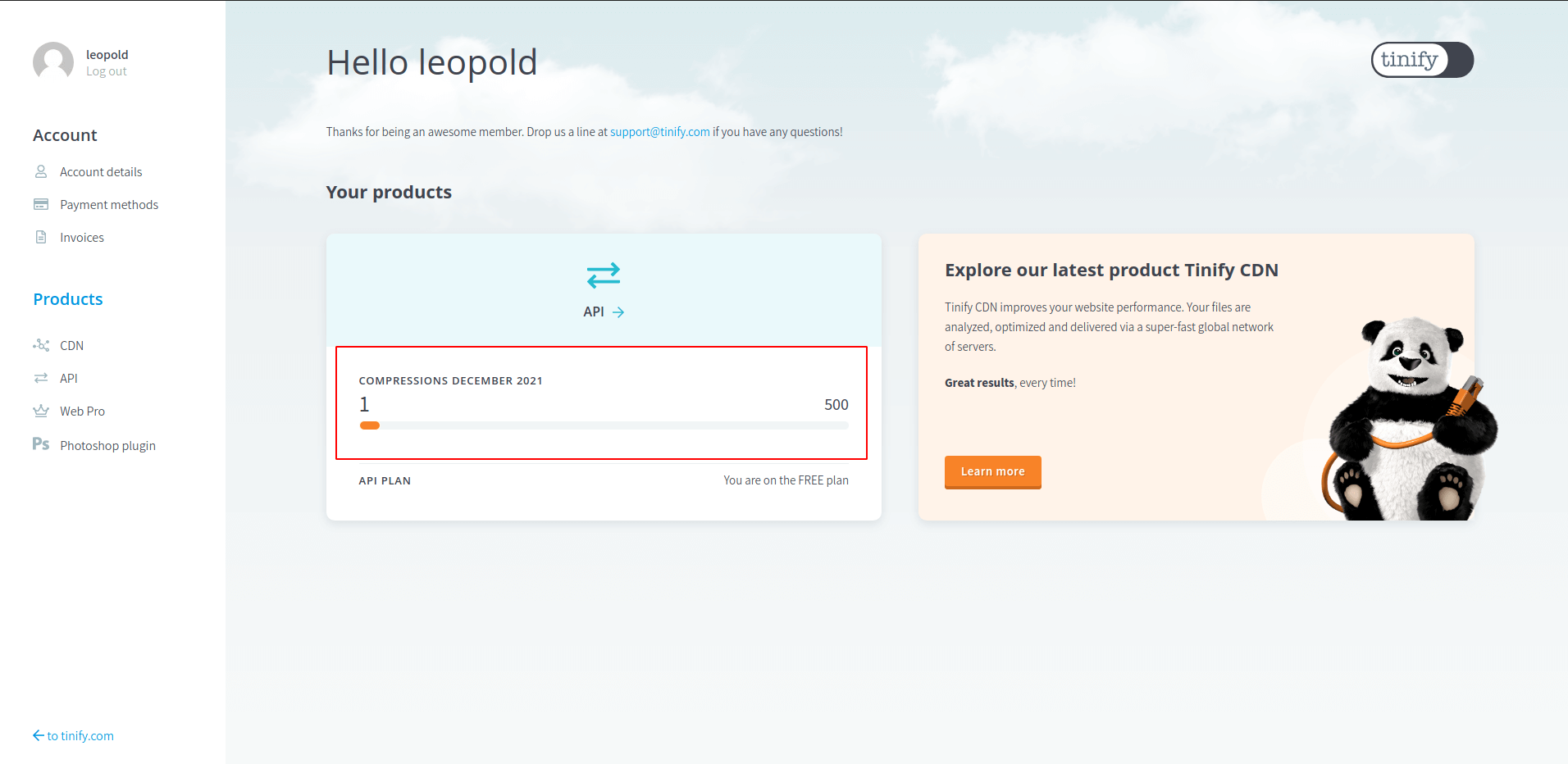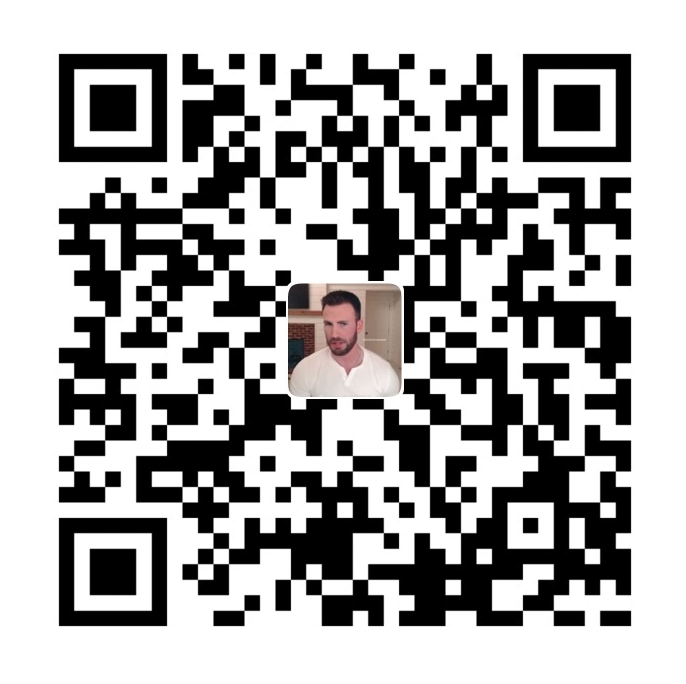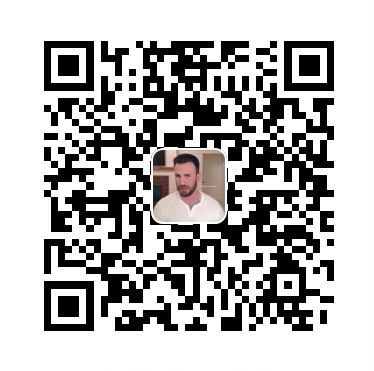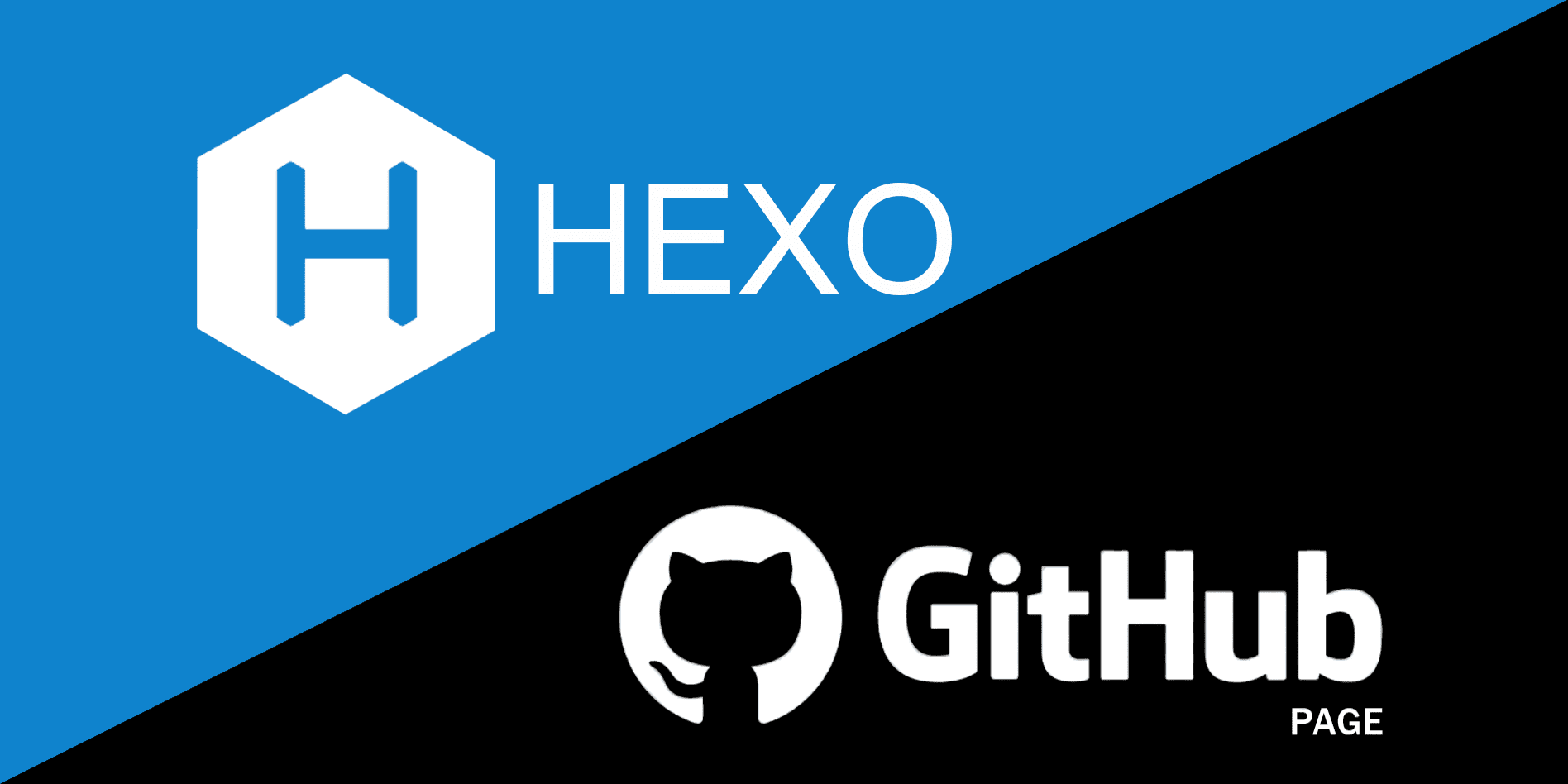起因
在使用Typora搭配PicGo自动上传图片至GitHub图床时,图片是未被压缩的,导致博客在GitHub图床上获取图片的时间很长。因此想通过TinyPNG无损压缩图片,并通过GitHub Action自动压缩并替换原图,从而实现自动压缩并上传图片的功能。
项目地址 :https://github.com/leopold7/Learn_Tinify_Image_Action
步骤
申请 Tinify API key
申请地址:https://tinypng.com/developers
在你的邮箱中点击链接登录后,选择 Add API key,即可生成。
请记住此token
申请 GitHub Token
在GItHub中点击头像,选择 Settings
选择Developer settings
选择 Personal access tokens -> Generate new token
按照下图勾选即可
请记住此token
配置yaml
在GitHub项目中创建GitHub Action 所需的yaml配置文件,路径为 /.github/workflows/,文件名为 main.yml
1 | name: image |
解释:
'static/**':声明了一旦在static文件夹下发生了 push 操作就会触发这个事件${{ github.head_ref }}:分支,GitHub默认环境变量${{ secrets.API_KEY }}:Tinify API key,Tinify 密钥${{ secrets.MYGITHUB_TOKEN }}:GitHub 密钥
其他变量详见:https://github.com/marketplace/actions/tinify-image-action
配置环境变量
在项目中选择Settings -> Secrets -> New repository secret
在Name中输入 API_KEY,在Value中输入你申请的Tinify API key
再次添加,在Name中输入 MYGITHUB_TOKEN,在Value中输入你申请的 GitHub Token
最终结果如下
测试
我们上传一张图片,原图大小为739.2 kB
在Action中可以观察到工作流
此处有详细的工作流执行步骤,此处不多解释。
再次查看文件大小,已压缩至585KB
在Tinify中能够看到已消耗配额1张
注意事项与优化
- Tinify每月500张图片免费压缩,如果需求量大建议支持下Tinify。
- 如果想baipiao的话(=,= ),可以优化工作流(申请多个key,负载均衡)。
- 如果我们不想覆盖压缩,可以在压缩前执行备份操作。
- 上传多张图片请一次性上传,不要一张一张
git push,否则会因为push太快,导致在执行工作流中的git pull,无法拉取最新的文件,从而导致工作流失效。(经测试,picgo 2.3.0 是一张一张上传的,结果就是,只有最后一张照片成功压缩。)